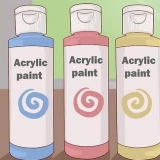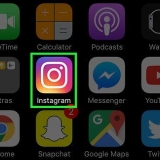Hvis du ikke har noe imot å gi tillatelse til posisjonen din hver gang, bør du vurdere å la "Spør før tilgang"-bryteren være på. Du gir de pålitelige nettsidene tilgang til posisjonen din mens du blokkerer andre nettsider. Hvis "Spør før tilgang"-bryteren er blå, vil nettsider be deg om tillatelse via "Tillat" eller "Avslå" gjennom et popup-vindu øverst i venstre hjørne.









Aktiver posisjonstjenester i google chrome
Denne opplæringen viser deg hvordan du slår på posisjonstjenester i Google Chrome. Dette alternativet er tilgjengelig for PC-versjonen og for mobilversjonen av Google Chrome. På PC-en din har Chrome alltid tilgang til posisjonen din, selv om nettstedene du besøker i Chrome ikke har det.
Trinn
Metode 1 av 3: På PC-en

1. Åpen
Google Chrome. Dette ikonet er en kule der fargene rød, gul, grønn og blå er innlemmet. 
2. klikk på⋮. Den er øverst til høyre på Chrome-linjen. En valgliste vil nå vises.

3. klikk påInnstillinger. Dette alternativet er nær bunnen av listeboksen.

4. Rull ned og klikkAvansert. Dette er nederst på siden. Ved å klikke `Avansert` vises flere alternativer.

5. Rull ned og klikkInnholdsinnstillinger. Det er nær bunnen av delen "Personvern og sikkerhet".

6. klikk påplassering. Dette er nær toppen av siden.

7. klikk på den blå "Spør før inngang (anbefalt)"-bryteren
. Bryteren blir grå. Nå vil enhver nettside som ønsker å vite posisjonen din automatisk få tilgang.Metode 2 av 3: På iPhone

1. Åpne på din iPhone
Innstillinger. Klikk på det grå ikonet med tannhjul i. Du vil vanligvis finne `Innstillinger` på startskjermen.
2. Rull ned og klikk
Chrome. Dette alternativet finner du i listen over apper nederst i innstillingene.
3. Trykk påplassering. Dette er oppført først.

4. Trykk påNår du bruker app. Dette gjør at Google Chrome kan bestemme telefonens plassering når du bruker appen, men ikke når appen er lukket.
Metode 3 av 3: På Android

1. Åpen
Google Chrome. Trykk på Chrome-appen. Dette ikonet er en kule som inneholder fargene rød, gul, grønn og blå.
2. Trykk på⋮. Det er øverst til høyre på skjermen. En valgliste vil nå vises.

3. Trykk påInnstillinger. Dette alternativet er nederst i rullegardinlisten.

4. Trykk påNettstedinnstillinger. Dette er under "Avansert" overskriften for innstillinger.

5. Trykk påplassering. Dette alternativet er nær toppen av siden.

6. Trykk på den grå "Plassering"-bryteren. . Den endres til blå. . Google sporer nå plasseringen til Android-en din og er derfor i stand til å bestemme plasseringen til Android-en din. Noen nettsider kan nå sende deg passende informasjon.
Artikler om emnet "Aktiver posisjonstjenester i google chrome"
Оцените, пожалуйста статью
Populær